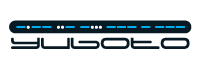Κάντε login στο http://myvoip.yuboto.com και επιλέξτε την επιλογή "Devices" απο το δεξιό μενού

O χρήστης δεν έχει τη δυνατότητα να αλλάξει τα στοιχεία μία συσκευής, παρά μόνο να ορίσει κάποια εκτροπή. Η παραμετροποίηση εκτροπής γίνεται από το κουμπί «Call flow» που υπάρχει στα δεξιά κάθε συσκευής και είναι για κάθε συσκευή ξεχωριστή λειτουργία.

Πατώντας πάνω στο κουμπί αυτό εμφανίζεται η παρακάτω οθόνη:

Στην παραπάνω εικόνα διακρίνονται 4 επίπεδα τα οποία μπορείτε να παραμετροποιήσετε πατώντας πάνω στο μολυβάκι: Before Call , No Answer, Busy, Failed. Σε κάθε ένα από αυτά μπορούμε να ορίσουμε τις εξής δύο ενέργειες: Εκτροπή κλήσης στον τηλεφωνητή (voicemail) και Εκτροπή (Forward) σε άλλο τηλεφωνικό αριθμό.
Before Call:Πρόκειται για άμεση εκτροπή της κλήσης. Η συσκευή σας δεν θα κουδουνίσει καθόλου.
No Answer: Σε αυτό το επίπεδο η εκτροπή θα πραγματοποιηθεί όταν η συσκευή είναι ενεργή μεν αλλά ο κάτοχος δεν απαντήσει στο τηλέφωνο. Εδώ υπάρχει η δυνατότητα να ορίσετε πόσα δευτερόλεπτα (Device timeout) θα χτυπάει το τηλέφωνο πριν γίνει η εκτροπή.
BusyΑπασχολημένο: Εδώ η εκτροπή θα πραγματοποιηθεί όταν, η γραμμή είναι ήδη κατειλημμένη. Δηλαδή όταν ο κάτοχος μιλάει στο τηλέφωνο με κάποιον και φτάσει δεύτερη ή τρίτη εισερχόμενη κλήση.
FailedΑποτυχημένο: Σε αυτό το επίπεδο η εκτροπή πραγματοποιείται όταν η συσκευή δεν είναι στο δίκτυο ή δεν είναι ενεργοποιημένη και οι κλήσεις αποτυγχάνουν δηλαδή είναι «Not Registered».
Πατώντας πάνω στο μολυβάκι, ας πούμε στην κατάσταση No Answer βλέπετε την παρακάτω οθόνη. Στο πεδίο «Action» επιλέξτε το «Voicemail» και πατήστε το κουμπί «Change» για να αποθηκευτεί η ρύθμιση.
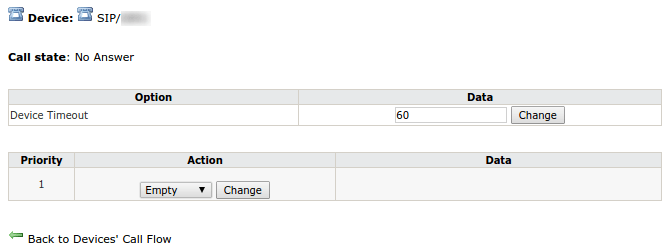
Παράδειγμα ενεργοποίησης τηλεφωνητή σε περίπτωση που η κλήση δεν απαντηθεί.

Στo παραπάνω παράδειγμα έχει επιλεγεί η κατάσταση «No Answer» στην οποία έχουμε ορίσει το Device Timeout στα 10 δευτερόλεπτα, το οποίο σημαίνει ότι το τηλέφωνο θα χτυπάει για 10 δευτερόλεπτα και στη συνέχεια θα κάνει εκτροπή την κλήση στον τηλεφωνητή.